Win10局域網無法訪問如何解決?
很多公司除了選擇使用外網,還會選擇局域網,打開網絡能夠看到其他連接局域網的電腦,安全性更高。可是在使用局域網的過程中,有時會出現問題。有朋友在使用電腦局域網的時候,發現無法訪問局域網了,下面小編就給大家介紹下Win10無法訪問局域網的解決方法。
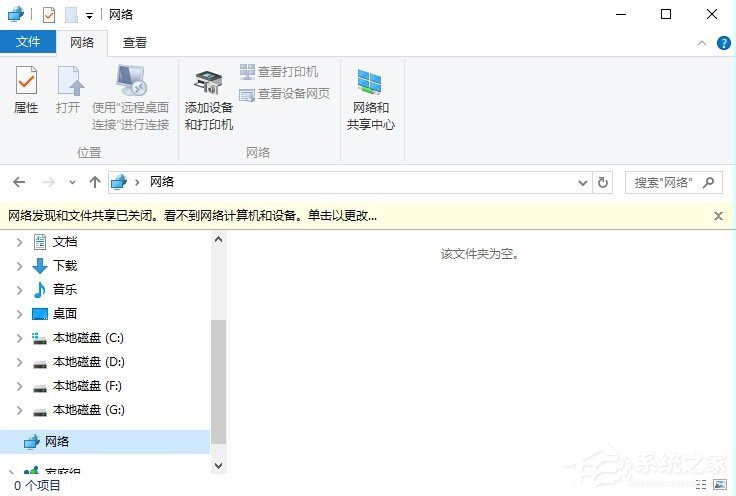
步驟
1、首先,右擊桌面左下角的“Windows”按鈕,從其右鍵菜單中選擇“運行”項打開“運行”窗口,或者直接按“Windows+R”快速打開“運行窗口。
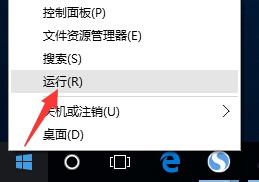
2、從打開的“運行”窗口中,輸入命令“regedit”并按回車即可打開注冊表編輯界面,如圖所示:
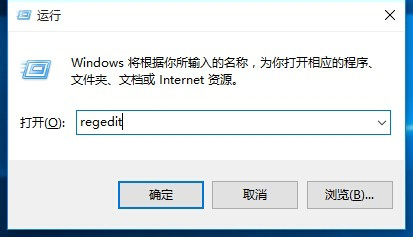
3、依次展開“[HKEY_LOCAL_MACHINESYSTEMCurrentControlSetServicesLanmanWorkstationParameters]”項,在右側空白處右擊鼠標,從其右鍵菜單中選擇“新建”-“DWORD值(32位)”項。
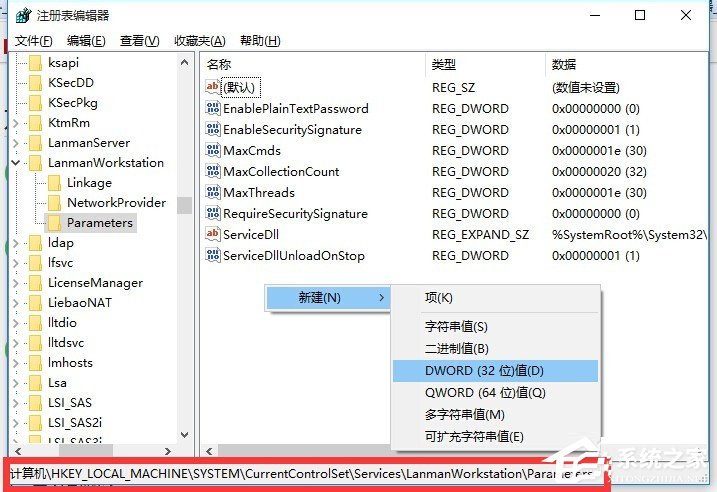
4、然后將新創建的DWORD項重命名為“AllowInsecureGuestAuth”,同時將其值修改為“1”,點擊“確定”完成設置操作。
注:64位的系統同樣需要添加32位的dword值。
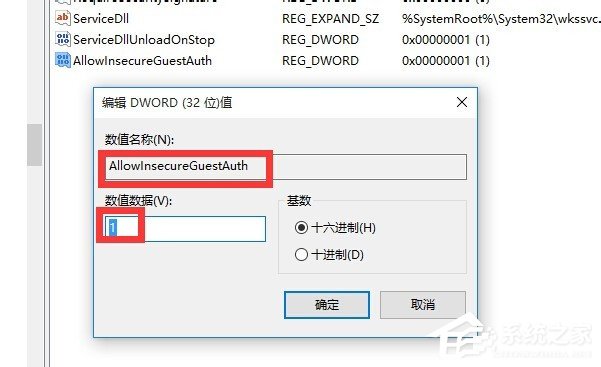
5、接下來右擊任務欄“網絡”圖標,從其右鍵菜單中選擇“打開網絡和共享中心”項進入。
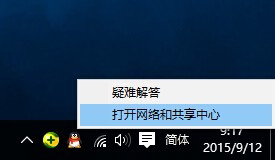
6、待打開“網絡和共享中心”窗口后,點擊左上角的“更改高級共享設置”按鈕,如圖所示:
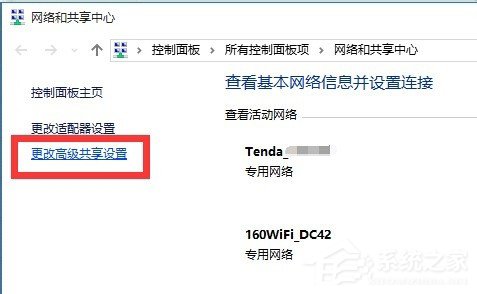
7、接下來從打開的“更改高級共享設置”界面中,展開“來賓或公用”欄目,勾選“啟用網絡發現”和“啟用文件和打印共享”項,點擊“保存設置”按鈕。
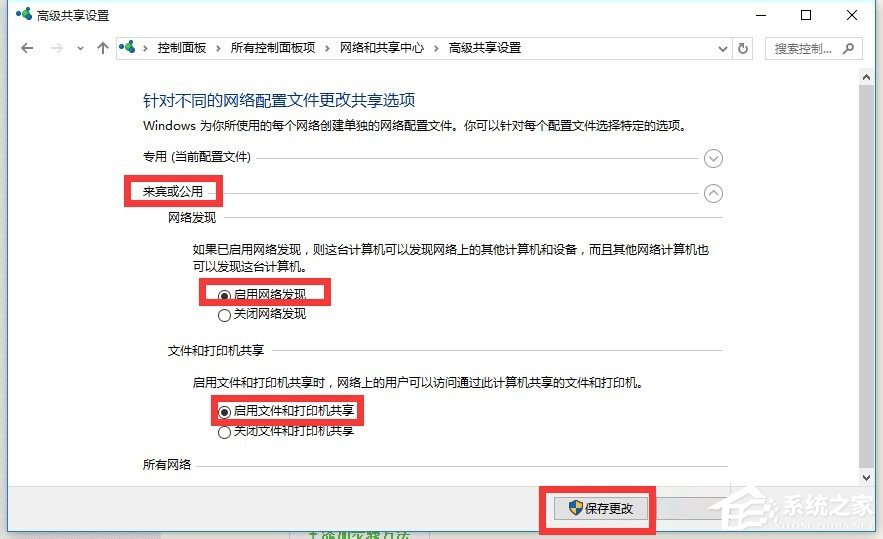
8、開啟“Server”服務:
直接按“Windows+R”打開“運行”窗口,輸入“services.msc”并按回車即可進入“服務”界面。
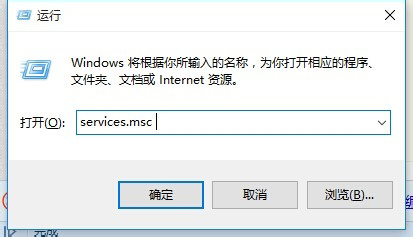
9、從打開的“服務”窗口中,找到“Server”服務,右擊選擇“屬性”項。
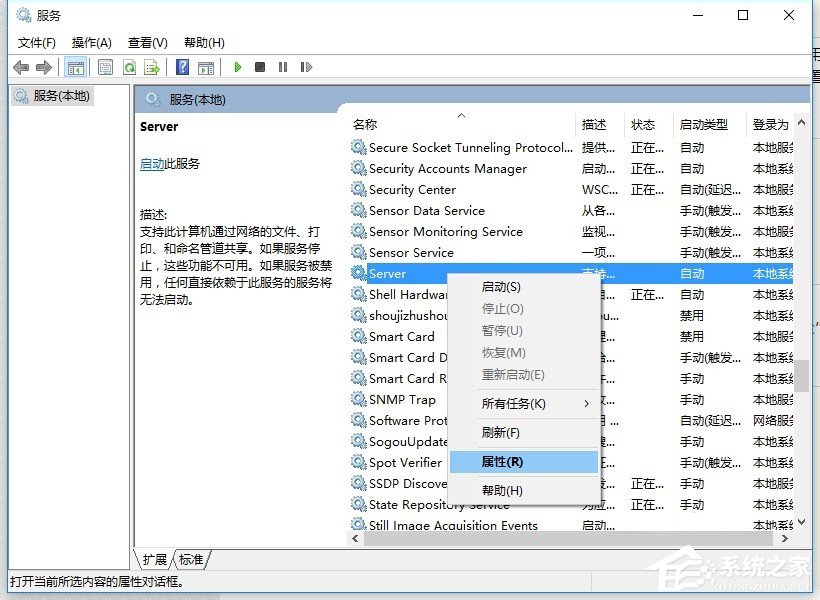
10、并從打開的“屬性”窗口中,將“啟動類型”設置為“自動”,同時點擊“啟動”按鈕以啟動此服務,點擊“確定”完成設置。
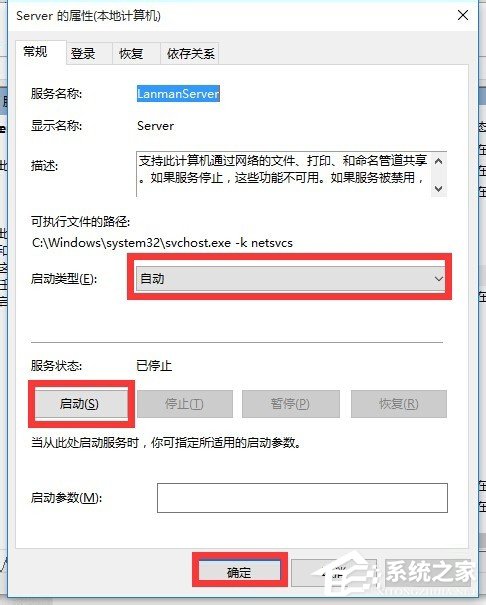
11、最后再嘗試打開“網絡”界面,就可以找到局域網中其它電腦和打印機、路由器等設備啦,如圖所示:
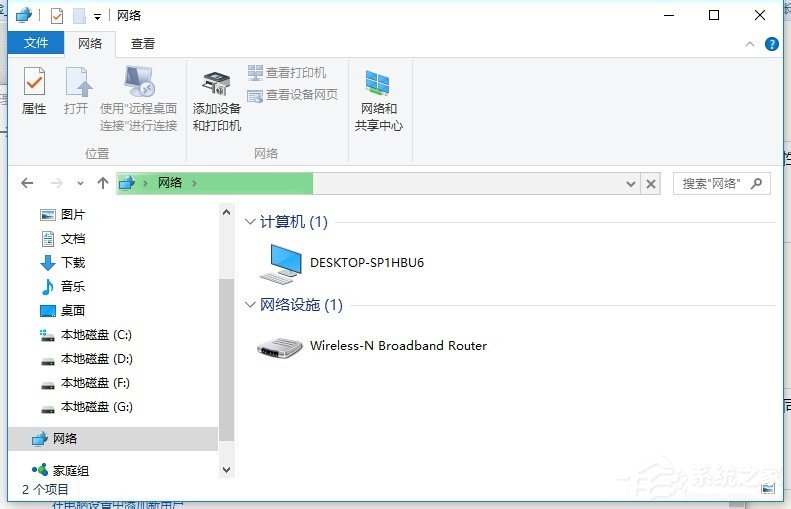
上面就是Win10無法連接局域網的解決方法介紹了,如果你的電腦局域網遇到這樣的問題,可以試試本文的方法,有問題可以提出來哦。
相關文章:
1. Win10usb無法識別設備怎么辦?Win10usb無法識別設備的解決方法2. 0xc000000f怎么修復引導Win10?0xc000000f修復引導Win10圖文教程3. Win10打印機怎么共享給Win7系統?Win10共享打印機給Win7系統的方法4. Win7如何連接Win10打印機?Win7連接Win10打印機的方法5. qttask.exe是什么進程?qttask.exe是不是病毒?6. Win10家庭版遠程連接不上 Win10家庭版無法被遠程連接解決方法7. Win10系統還原遇到錯誤“0x1000203”怎么辦?8. 統信UOS個人版(V201030)正式發布 新增功能匯總9. 怎么刪除Win11中的臨時文件?Win11刪除臨時文件的兩種方法10. Win10任務欄看不到正在運行的圖標但能點到是怎么回事?

 網公網安備
網公網安備